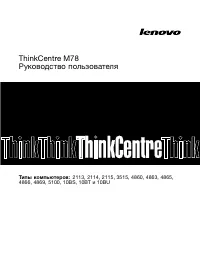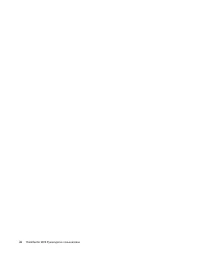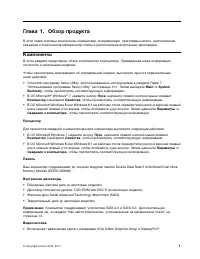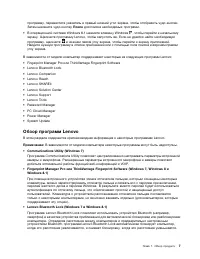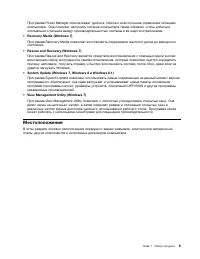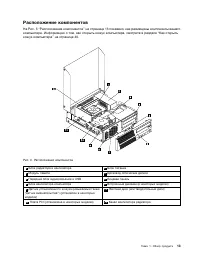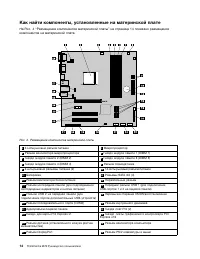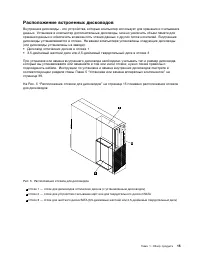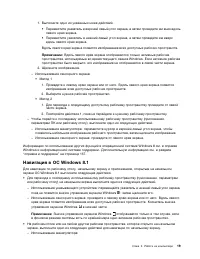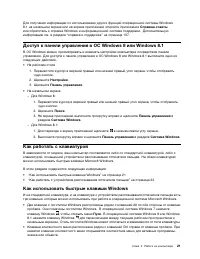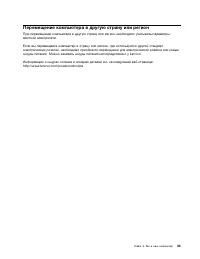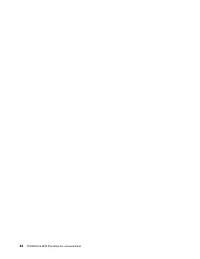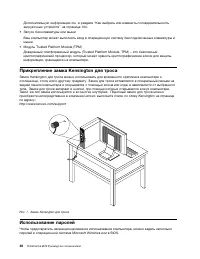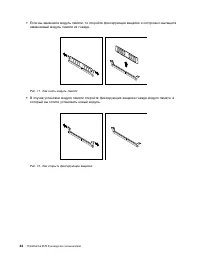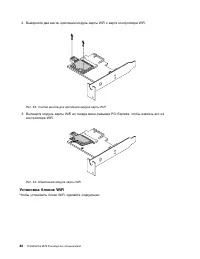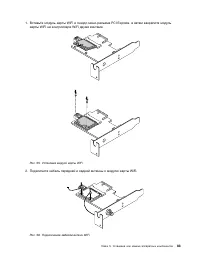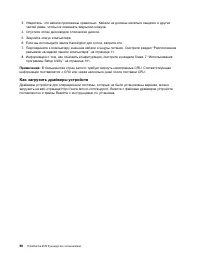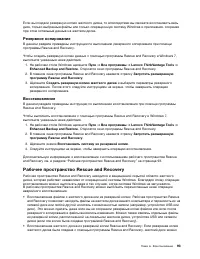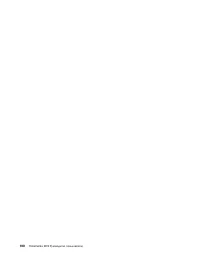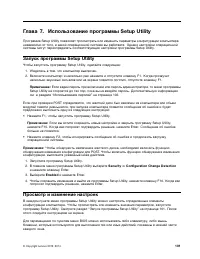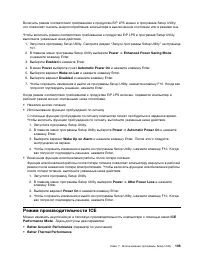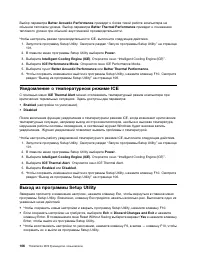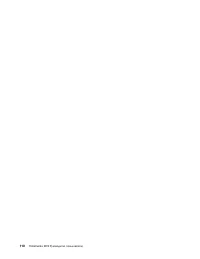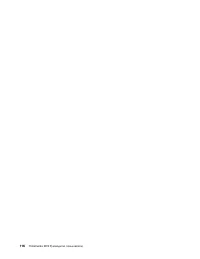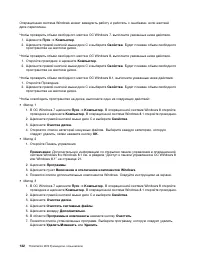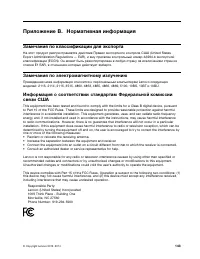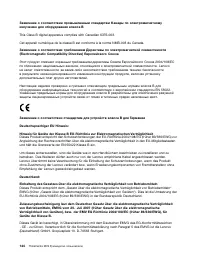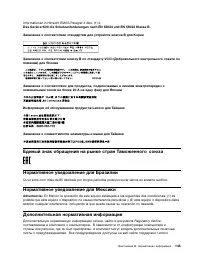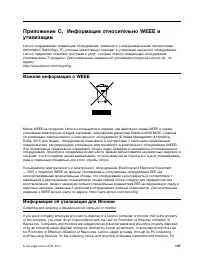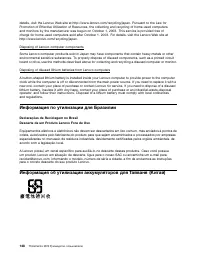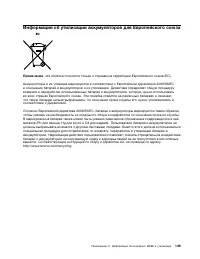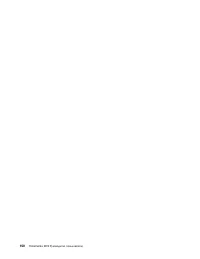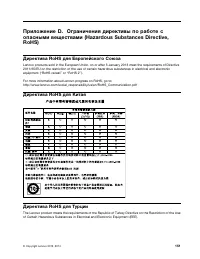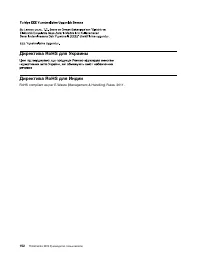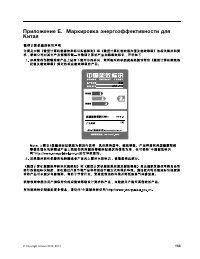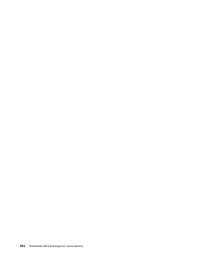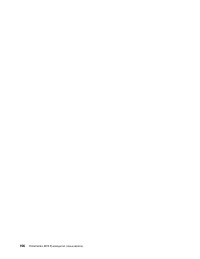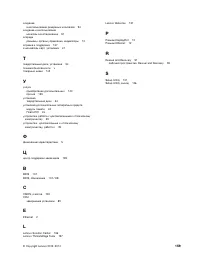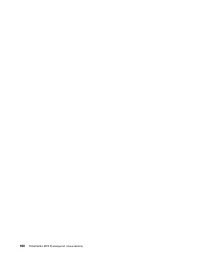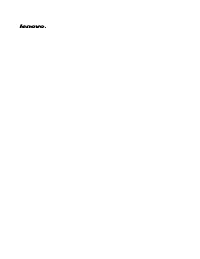System-Einheit Lenovo ThinkCentre M78 (Small Form Factor) – Bedienungsanleitung im pdf-Format kostenlos online lesen. Wir hoffen, dass sie Ihnen helfen wird, alle Fragen zu lösen, die Sie bei der Bedienung Ihrer Geräte haben könnten.
Wenn Sie noch Fragen haben, stellen Sie diese bitte in den Kommentaren im Anschluss an die Anleitung.
Die Anleitung wird geladen bedeutet, dass Sie warten müssen, bis die Datei heruntergeladen ist und Sie sie online lesen können. Einige Anleitungen sind sehr umfangreich, weshalb es von Ihrer Internetgeschwindigkeit abhängt, wie lange es dauert, bis sie angezeigt werden.
Для получения информации по использованию других функций операционной системы Windows
8.1 на начальном экране или на экране приложений откройте приложение
Справка+советы
или обратитесь к справке Windows и информационной системе поддержки. Дополнительную
информацию см. в разделе “справка и поддержка” на странице 137.
Доступ к панели управления в ОС Windows 8 или Windows 8.1
В ОС Windows можно просматривать и изменять настройки компьютера посредством панели
управления. Для доступа к панели управления в ОС Windows 8 или Windows 8.1 выполните одно из
следующих действий.
• На рабочем столе
1. Переместите курсор в верхний правый или нижний правый угол экрана, чтобы отобразить
чудо-кнопки.
2. Щелкните
Настройки
.
3. Щелкните
Панель управления
.
• На начальном экране
– Для Windows 8:
1. Переместите курсор в верхний правый или нижний правый угол экрана, чтобы отобразить
чудо-кнопки.
2. Щелкните
Поиск
.
3. На экране приложений выполните прокрутку вправо и щелкните
Панель управления
в
разделе
Система Windows
.
– Для Windows 8.1:
1. Для перехода к экрану приложений щелкните
в нижнем левом углу экрана.
2. Выполните прокрутку вправо и щелкните
Панель управления
в разделе
Система Windows
.
Как работать с клавиатурой
В зависимости от модели, ваш компьютер поставляется либо со стандартной клавиатурой, либо с
клавиатурой, оснащенной устройством распознавания отпечатков пальцев. На обеих клавиатурах
можно использовать быстрые клавиши Microsoft Windows.
В этом разделе содержится следующая информация:
•
“Как использовать быстрые клавиши Windows” на странице 21
•
“Как работать с устройством распознавания отпечатков пальцев” на странице 22
Как использовать быстрые клавиши Windows
И на стандартной клавиатуре, и на клавиатуре с устройством распознавания отпечатков пальцев есть
три клавиши, которые можно использовать при работе в операционной системе Microsoft Windows.
• Две клавиши с логотипом Windows расположены рядом с клавишей Alt по обе стороны от клавиши
пробела. Они помечены логотипом Windows. В операционной системе Windows 7 нажмите
клавишу Windows
, чтобы открыть меню
Пуск
. В операционной системе Windows 8 или Windows
8.1 нажмите клавишу Windows
для переключения между текущим рабочим пространством и
начальным экраном. Стиль логотипа Windows может отличаться в зависимости от типа клавиатуры.
• Клавиша контекстного меню расположена рядом с клавишей Ctrl справа от клавиши пробела. При
нажатии клавиши контекстного меню открывается контекстное меню для активных программы,
значка или объекта.
21
Haben Sie noch Fragen?Haben Sie Ihre Antwort nicht im Handbuch gefunden oder haben Sie andere Probleme? Stellen Sie Ihre Frage in dem unten stehenden Formular und beschreiben Sie Ihre Situation genau, damit andere Personen und Experten sie beantworten können. Wenn Sie wissen, wie Sie das Problem einer anderen Person lösen können, teilen Sie es ihr bitte mit :)